PayPalのパスワードを少し長めのものに変更しようと思ったら、変更画面がなかなか見つからず、たどり着くまでが少し面倒だったので覚え書きです。

PayPal Security Key / robertnelson
PayPalのパスワードを変更する手順
まずはPayPalのマイアカウントへログイン
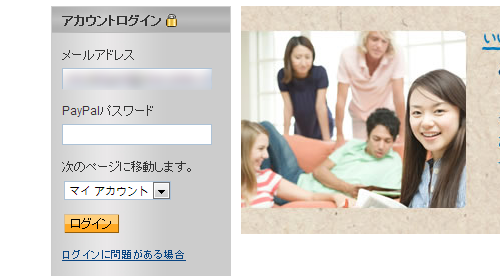
マイアカウント画面の「個人設定」へカーソルを合わせます。
するとプルダウンメニューが色々表示されますが、一切気にせずそのまま個人設定をクリック。
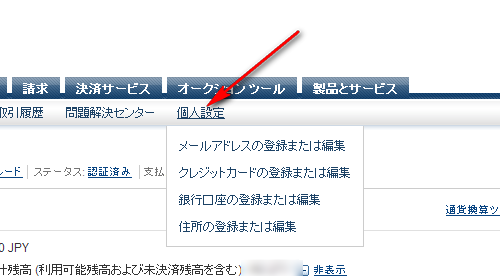
個人情報画面が表示されるのでパスワードの項目から右端の「変更」をクリック。
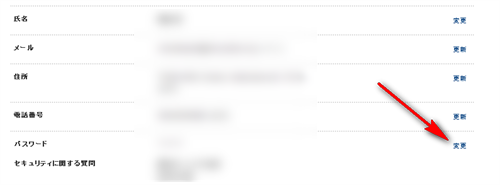
「パスワード」にチェックが入っている事を確認して「編集」をクリック。
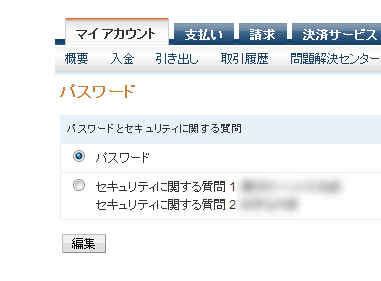
セキュリティ対策として本人確認の画面が表示されるので、「完全なカード番号」の欄に、Paypalに登録しているクレジットカード16桁の番号を入力。その後「送信」をクリック。
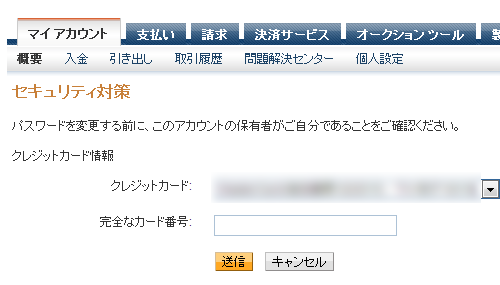
次の画面でようやくパスワードの変更ができます。
パスワードに使えるのは大文字、小文字、数字、記号で8~20文字の組み合わせ。
この画面でコピペは使えません。長いパスワードだと少し面倒。
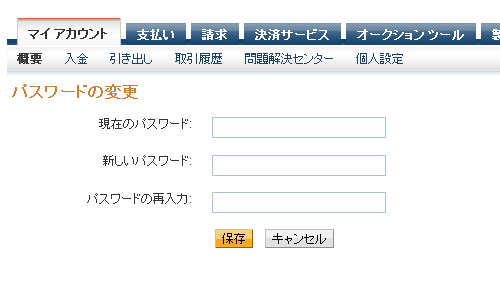
無事にパスワードの変更終了です。
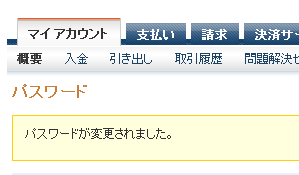
最近は何かと物騒なので、パスワードは最低でも12桁以上にしている方が望ましいですね。
